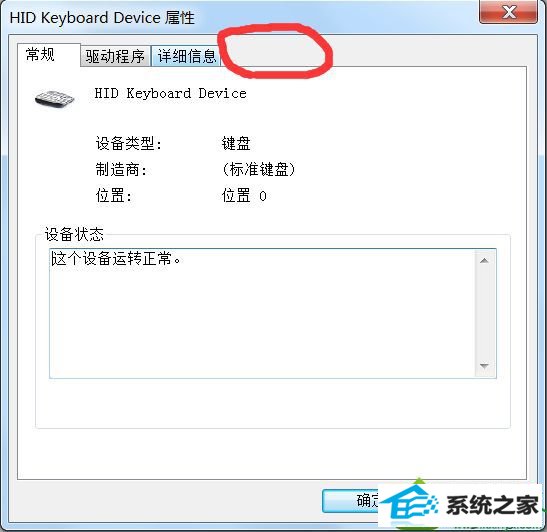当前位置:主页 > 系统教程 > win10系统设备管理器鼠标属性没有电源管理的修复技巧
win10系统设备管理器鼠标属性没有电源管理的修复技巧
发布日期:2019-07-09
作者:深度技术
来源:http://www.518586.com
今天和大家分享一下win10系统设备管理器鼠标属性没有电源管理问题的解决方法,在使用win10系统的过程中经常不知道如何去解决win10系统设备管理器鼠标属性没有电源管理的问题,有什么好的办法去解决win10系统设备管理器鼠标属性没有电源管理呢?小编教你只需要1、在电脑开机时按下F2或者是其他按键进入Bios设置,不同品牌型号的电脑快捷键会不一样; 2、找到UsB wake up这项,应该是在advanced那一页,注意这项可能是隐藏的,需要禁用(disable)isCT;就可以了;下面就是我给大家分享关于win10系统设备管理器鼠标属性没有电源管理的详细步骤::
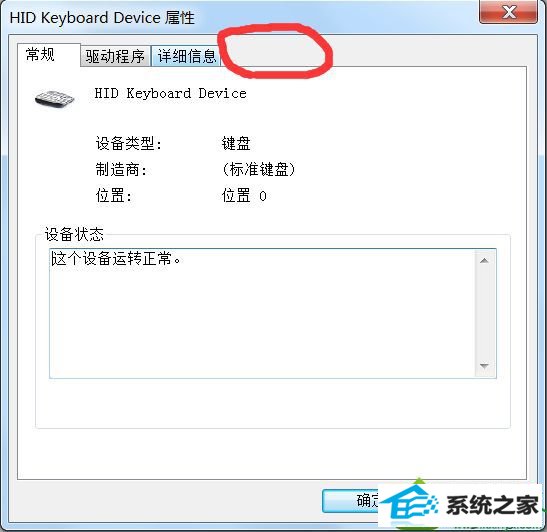
解决方法: 1、在电脑开机时按下F2或者是其他按键进入Bios设置,不同品牌型号的电脑快捷键会不一样; 2、找到UsB wake up这项,应该是在advanced那一页,注意这项可能是隐藏的,需要禁用(disable)isCT; 3、将UsB wake up设置为enable,就可以在设备管理器那里看到电源选项了 4、最后保存退出Bios设置。 以上就是win10设备管理器鼠标属性没有电源管理怎么办的全部内容了,在bios设置中将UsB wake up开启(enable)后就可以恢复设备管理器的鼠标属性中的电源管理了。